Jak zastavit vkládání fotoaparátu z iPhonu do záloh iCloud
Povolení zálohování v iPhonu je důležité v případě, že je váš telefon někdy poškozen nebo ztracen. Můžete si vybrat, zda chcete zařízení zálohovat prostřednictvím iTunes v počítači, nebo můžete vytvořit automatické zálohy do iCloud. Metoda iCloud je nejjednodušší možností, ale ve svém účtu iCloud možná nemáte dostatek místa, pokud si nezakoupíte předplatné pro další úložiště.
Pokud si nepřejete zakoupit další úložiště a nemáte dostatek místa, budete muset upravit zálohy, které vytvoří váš iPhone. Fotoaparát je nejjednodušší položkou, kterou lze ze zálohy odstranit, protože obvykle tvoří největší část záložního souboru. Zálohování obrázků pro iPhone je snadné, například Dropbox, Amazon Photos nebo Disk Google. Náš tutoriál níže vám ukáže, jak upravit nastavení zálohování iCloud tak, aby se odstranil Camera Roll.
Snižte velikost zálohy iCloud odstraněním obrázků
Kroky v tomto článku byly provedeny na zařízení iPhone 5 v systému iOS 9.3. Vezměte prosím na vědomí, že níže uvedené kroky zastaví zálohování aplikace Camera Roll. Pokud váš iPhone havaruje, je resetován nebo je odcizen, nebudete moci obnovit své obrázky, pokud nebudou zahrnuty do zálohy.
Krok 1: Klepněte na ikonu Nastavení .

Krok 2: Přejděte dolů a klepněte na možnost iCloud .
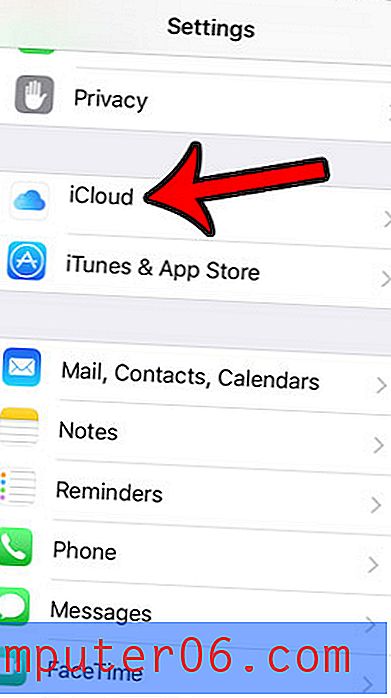
Krok 3: Klepněte na tlačítko Úložiště .
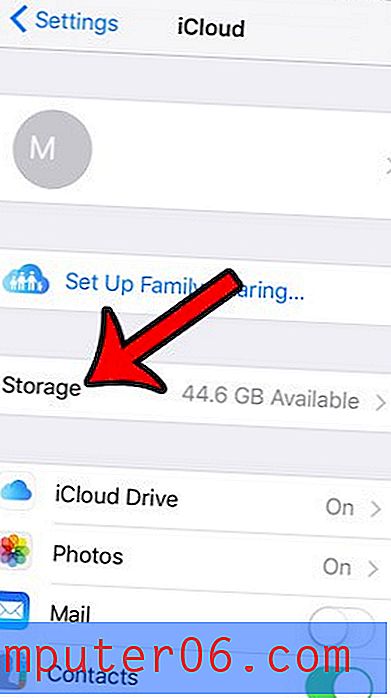
Krok 4: Klepněte na tlačítko Spravovat úložiště .
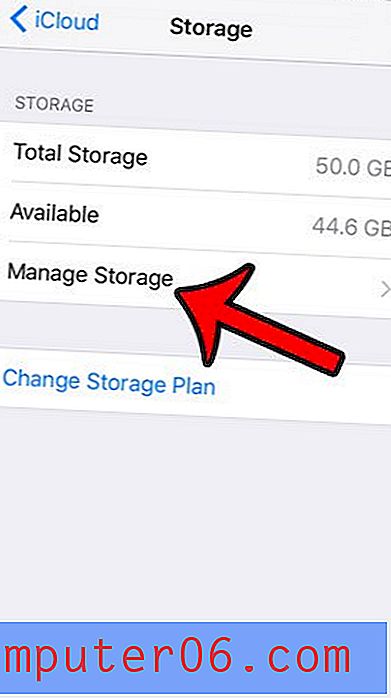
Krok 5: Vyberte zálohu, ze které chcete odebrat svůj Camera Roll.
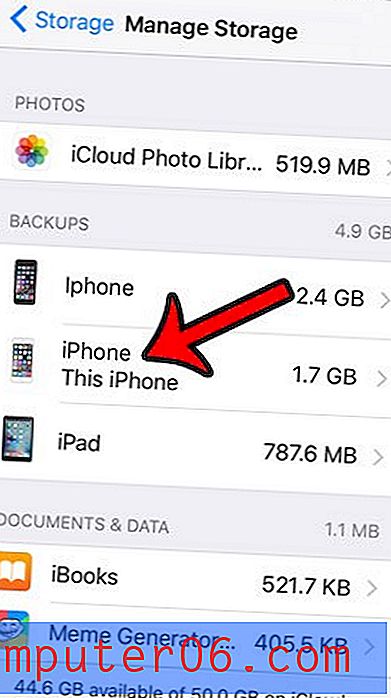
Krok 6: Klepnutím na tlačítko napravo od knihovny fotografií jej odeberete ze zálohy.
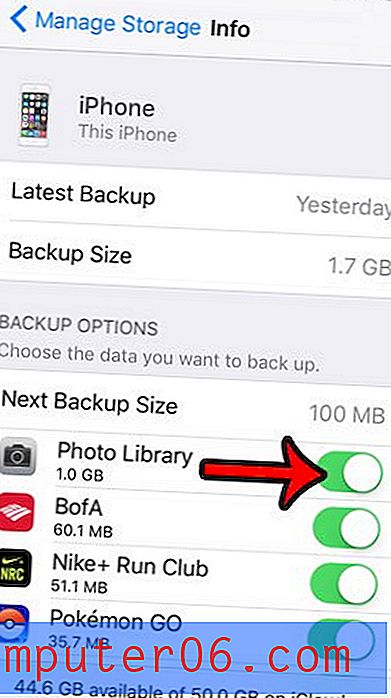
Krok 7: Proces dokončete klepnutím na červené tlačítko Vypnout a odstranit .
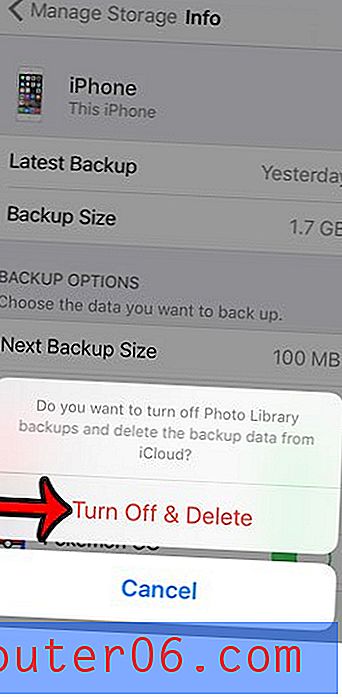
Pokud jste povolili knihovnu fotografií iCloud, možná stále používáte část svého úložiště iCloud pro obrázky. Knihovnu fotografií iCloud pro jednotlivá zařízení můžete deaktivovat tak, že přejdete na Nastavení> Fotografie a fotoaparát a poté vypnete možnost Knihovna fotografií iCloud . Můžete se také rozhodnout ji současně deaktivovat pro všechna zařízení iCloud tak, že přejdete na Nastavení> iCloud> Úložiště> Spravovat úložiště> Knihovna fotografií iCloud a poté klepnete na tlačítko Zakázat a odstranit .
Pokud vaše obrázky nezabírají příliš mnoho místa, možná budete chtít zkontrolovat a zjistit, zda máte v účtu iCloud uloženy zálohy ze starého nebo jiného iPhone. Tento článek vám ukáže, jak zkontrolovat a odstranit všechny nežádoucí zálohy.


